
 Mail an den Autor
Mail an den Autor

 Drucken
Drucken
Kassenbuch
Dieses Fenster finden Sie unter Auftragsabwicklung -> Kassenbuch.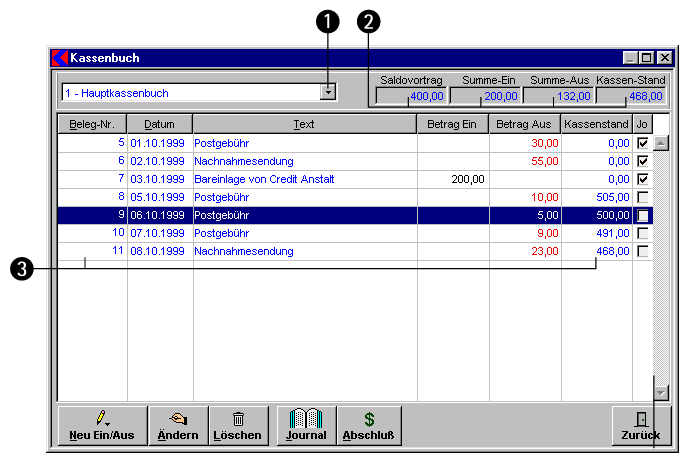
- Wählen Sie hier durch Klick auf den Eintrag im Listenfeld das Kassenbuch aus.
- Hier sehen Sie den Saldovortrag, die Summe der Eingänge, die Summe der Ausgänge und den aktuellen Kassenstand.
- Hier sind die bereits eingetragenen Belege aufgelistet.
- Schaltfläche Neu Ein/Aus: Klicken Sie auf diese Schaltfläche, um einen neuen Ein- oder Ausgang ins Kassenbuch aufzunehmen. Tragen Sie alle erforderlichen Daten ein und schließen Sie die Neuanlage mit Klick auf OK ab.
- Schaltfläche Ändern: Markieren Sie den zu ändernden Eintrag und klicken Sie auf diese Schaltfläche, um die Änderungen vornehmen.
- Schaltfläche Löschen: Klicken Sie auf diese Schaltfläche, um den markierten Eintrag zu löschen. Bestätigen Sie die folgende Sicherheitsabfrage mit Ja.
Achtung: Das Löschen eines Eintrags kann zu Komplikationen führen, wenn Sie an anderer Stelle Bezüge zu diesem Eintrag erzeugt haben.
- Schaltfläche Journal: Klicken Sie auf diese Schaltfläche, wenn Sie ein Kassenbuch-Journal ausdrucken möchten. Geben Sie die Daten ein, ab dem und bis zu dem das Journal gedruckt werden soll und klicken Sie auf OK.
- Schaltfläche Abschluss: Klicken Sie auf diese Schaltfläche, wenn Sie die Kasse abschließen möchten. Geben Sie das Datum ein, zu dem die Kasse abgeschlossen werden soll und klicken Sie auf OK.
Durch die Optionen, können Sie einstellen, dass der Rechnungsstatus offen bleibt und keine Zahlung gebucht wird.
Ein-/Ausgang buchen
Dieses Fenster finden Sie unter Auftragsabwicklung -> Kassenbuch und anschließendem Klick auf die Schaltfläche Neu Ein/Aus.
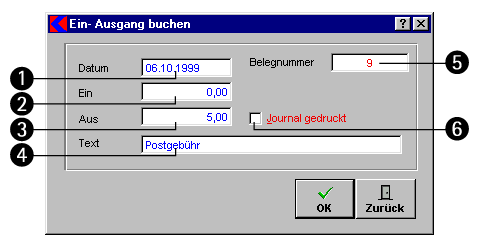
- Geben Sie hier das Datum ein, an dem der Zahlungsein- oder -ausgang gebucht werden soll.
- Geben Sie hier den Betrag des Zahlungseingangs ein.
- Geben Sie hier den Betrag des Zahlungsausgangs ein.
- Geben Sie hier einen zusätzlichen Text für den Zahlungsein- oder -ausgang ein.
- Die Belegnummer wird von "Kplus" automatisch erstellt.
- Deaktivieren Sie dieses Kontrollkästchen, wenn ein bereits im Journal gedruckter Beleg noch einmal gedruckt werden soll.
Weitere Kapitel |

 Drucken
Drucken
|
Letzte Bearbeitung: 13.11.2009 13:07:58 ©1996-2024 Koram Softwareentwicklungs Ges.m.b.H All rights reserved. |
|